でっぱりが危ない
以前、Surface Goを買った時に、それまで使っていたマウスを引き続き使うためにUSB Type-Cの穴をAに変換するコネクタを使ってみた件を書きました。
Surface GoにType-Cの穴しかないもんでこういった策をとっていたのです。
……が、やっぱり危ないのですよね。

いつもこういう感じで出っ張っているので、何かにぶつかってボキッといくと困ります。
コネクタだけがボキッと行くだけであればまだいいのですけども、それによってSurface Go側の穴がやられるとアウトです。
今まで、危ないとは思いつつもどうにか使って来たのですけど、やっぱり危ないと確信したので対策することにしました。
探すべきはBluetoothのマウスだった
……で、私は前からUSB Type-Cのマウスを探そうとしていいのがないなぁと思っていたのですが、ついに気づきました。
Surface GoにはBluetoothが内蔵されているのだから、Bluetoothのマウスを探せばよかったのです。
これなら何も刺さなくても動くのです。
というわけで、Bluetoothのマウスを探すとたくさん出てきたのですが、細かく探すと悩んでしまうので今回は「静か」で「安い」、かつ「青色LED」で探しましてこれにたどり着きました。
(白い元のマウスはサイズ比較用です)

ちょっと小さい感じですけども、触ってみたところは特に違和感なしでした。

単四電池2本で動きます。
解決
で、画像がないのですけども説明書に従ってサクッと設定してみたらサクッとつながりまして(※Windows 10です)、快適になりました。
当たり前ですが普通にマウスですね。
静音に関しては確かにいい感じです。
ホイールを回したときはボタンと比べるとちょっと硬さのようなものを感じますが、これもそこまで音が大きいというわけでもなく私としては満足です。
最初からBluetoothマウス買えば良かったと思いました。
まとめ
そんなわけで、常にUSBポートに差しておくことも不要になって安全になったので最高です。
普段よく使うものであれば、やっぱりいい状態にしておいた方が心配がなくていいですね。
こういうところにはケチらずお金を使った方がいいのかなと思いました。
(とはいえ、今回のマウスも安いですが)
おわり。
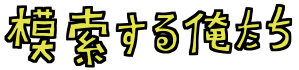

















コメント